Pas uw organisatie aan voor Webex Calling in Control Hub. Nadat u uw eerste locatie hebt geactiveerd met de wizard voor de eerste installatie, kunt u extra locaties, trunktoewijzing en -gebruik, belplanopties, gebruikers, apparaten en functies instellen en beheren.
Om uw Webex Calling-services te kunnen gebruiken, moet u eerst de wizard voor de eerste installatie (FTSW) voltooien. Wanneer u de FTSW voor uw eerste locatie hebt voltooid, hoeft deze niet meer te worden voltooid voor extra locaties.
| 1 | Klik in de welkomst-e-mail op de koppeling Aan de slag.
|
||
| 2 | Controleer de servicevoorwaarden en accepteer deze. |
||
| 3 | Controleer uw belplan en klik op Aan de slag.
|
||
| 4 | Selecteer het land waaraan uw datacenter moet worden gekoppeld en voer de contactgegevens en het adres van de klant in. |
||
| 5 | Klik op Volgende: standaardlocatie. |
||
| 6 | U kunt kiezen uit de volgende opties:
|
||
| 7 | Maak de volgende selecties om deze toe te passen op deze locatie:
|
||
| 8 | Klik op Volgende. |
||
| 9 | Voer een beschikbaar Cisco Webex SIP-adres in, klik op Volgende en selecteer Voltooien. |
Voordat u begint
Als u een nieuwe locatie wilt maken, bereidt u de volgende informatie voor:
Locatieadres
Gewenste telefoonnummers (optioneel)
| 1 | Meld u aan bij Control Hub ophttps://admin.webex.com , ga naar . Houd er rekening mee dat nieuwe locaties worden gehost in het regionale datacenter dat overeenkomt met het land dat u hebt geselecteerd met de Wizard voor eerste installatie. |
||||
| 2 | Configureer de locatie-instellingen:
|
||||
| 3 | Klik op Opslaan en kies vervolgens Ja / Nee om nu of later nummers aan de locatie toe te voegen. |
||||
| 4 | Als u op . hebt geklikt Ja , kiest u een van de volgende opties:
De selectie van PSTN-optie is op elk locatieniveau (elke locatie heeft slechts één PSTN-optie). U kunt zo veel opties combineren als u wilt voor uw implementatie, maar elke locatie heeft één optie. Zodra u een optie voor een PSTN hebt geselecteerd en ingericht, kunt u deze wijzigen door te klikken op Beheren in de eigenschappen van de locatie-PSTN. Sommige opties, zoals Cisco PSTN, zijn mogelijk niet beschikbaar nadat een andere optie is toegewezen. Open een ondersteuningscase voor hulp. |
||||
| 5 | Kies of u de nummers nu of later wilt activeren. |
||||
| 6 | Als u niet-geïntegreerde CCP of PSTN op locatie hebt geselecteerd, voert u telefoonnummers in als door komma's gescheiden waarden en klikt u vervolgens op Valideren. Nummers worden toegevoegd voor de specifieke locatie. Geldige invoeren worden verplaatst naar het veld Gevalideerde nummers en ongeldige invoeren blijven zichtbaar in het veld Nummers toevoegen met een foutbericht. Afhankelijk van het land van de locatie worden de nummers opgemaakt op basis van de vereisten voor lokaal bellen. Als er bijvoorbeeld een landcode vereist is, kunt u nummers invoeren met of zonder de code en wordt de code automatisch toegevoegd. |
||||
| 7 | Klik op Opslaan. |
De volgende stappen
Nadat u een locatie hebt gemaakt, kunt u de 911-noodoproepservices inschakelen voor die locatie. Zie 911-noodoproepservice van RedSky voor Webex Calling voor meer informatie.
Voordat u begint
Ontvang een lijst met de gebruikers en werkplekken die zijn gekoppeld aan een locatie: Ga naar en selecteer in het vervolgkeuzemenu de locatie die u wilt verwijderen. U moet deze gebruikers en werkplekken verwijderen voordat u de locatie verwijdert. |
| 1 | Meld u aan bij Control Hub ophttps://admin.webex.com , ga naar . |
| 2 | Klik op |
| 3 | Kiezen Locatie verwijderen en bevestig dat u die locatie wilt verwijderen. Het duurt meestal een paar minuten voordat de locatie definitief is verwijderd, maar het kan ook een uur duren. U kunt de status controleren door te klikken op |
U kunt uw PSTN-configuratie, de naam, tijdzone en taal van een locatie wijzigen nadat deze is gemaakt. Houd er echter rekening mee dat de nieuwe taal alleen van toepassing is op nieuwe gebruikers en apparaten. Voor bestaande gebruikers en apparaten wordt de oude taal gebruikt.
Voor bestaande locaties kunt u 911-noodoproepservices inschakelen. Zie 911-noodoproepservice van RedSky voor Webex Calling voor meer informatie. |
| 1 | Meld u aan bij Control Hub ophttps://admin.webex.com , ga naar . Als u een waarschuwingssymbool naast een locatie ziet, betekent dit dat u nog geen telefoonnummer voor die locatie hebt geconfigureerd. U kunt pas bellen of gebeld worden nadat u dat nummer hebt geconfigureerd. |
||||||
| 2 | (Optioneel) Selecteer onder PSTN-verbinding Cloud Connected PSTN of PSTN op locatie (lokale gateway), afhankelijk van welk u al hebt geconfigureerd. Klik op Beheren om die configuratie te wijzigen en bevestig vervolgens de bijbehorende risico's door Doorgaan te selecteren. Kies daarna een van de volgende opties en klik op Opslaan:
|
||||||
| 3 | Selecteer het Hoofdnummer waarop de hoofdcontactpersoon van de locatie kan worden bereikt. |
||||||
| 4 | (Optioneel) Onder Noodoproepen , kunt u selecteren: Locatie-id voor noodgevallen aan deze locatie wilt toewijzen.
|
||||||
| 5 | Selecteer het Voicemailnummer dat gebruikers kunnen bellen om hun voicemail voor deze locatie te controleren. |
||||||
| 6 | (Optioneel) Klik op het potloodpictogram boven aan de pagina Locatie om de Locatienaam , Aankondigingstaal , E-mail -mailtaal , Tijdzone , of Adres indien nodig en klik vervolgens op Opslaan .
|
Deze instellingen zijn voor intern bellen en zijn ook beschikbaar in de wizard wanneer u alles voor het eerst instelt. Wanneer u uw belplan wijzigt, worden de voorbeeldnummers in Control Hub bijgewerkt om deze wijzigingen weer te geven.
U kunt toestemmingen voor uitgaande gesprekken configureren voor een locatie. Raadpleeg deze stappen om toestemmingen voor uitgaande gesprekken te configureren. |
| 1 | Meld u aan bij Control Hub ophttps://admin.webex.com/ , ga naar en blader vervolgens naar Intern kiezen . |
||||
| 2 | Configureer de volgende optionele belvoorkeuren naar behoefte:
|
||||
| 3 | Geef interne belnummers op voor specifieke locaties. Ga naar , selecteer een locatie, blader naar Bellen en wijzig zo nodig de interne en externe belnummers:
Gevolgen voor gebruikers:
|
Als u een wederverkoper bent die waarde toevoegt, kunt u deze stappen gebruiken om te beginnen aan de configuratie van de lokale gateway in de Control Hub. Wanneer het om een cloudgeregistreerde gateway gaat, kunt u deze op een of meerdere van uw Webex Calling-locaties gebruiken om routering te bieden naar een zakelijke PSTN-serviceprovider.
Een locatie met een lokale gateway kan niet worden verwijderd wanneer de lokale gateway voor andere locaties wordt gebruikt. |
Voordat u begint
U moet een trunk maken zodra een locatie is toegevoegd, maar voordat u de PSTN op locatie voor een locatie configureert.
Maak alle locaties en voeg specifieke instellingen en nummers aan elke locatie toe. Er moeten locaties zijn aangemaakt voordat u PSTN op locatie kunt toevoegen.
Bekijk de vereisten voor de PSTN op locatie (lokale gateway) voor Webex Calling.
U kunt slechts één trunk kiezen voor een locatie met PSTN op locatie, maar u kunt wel dezelfde trunk kiezen voor meerdere locaties.
| 1 | Aanmelden bij Besturingshub bijhttps://admin.webex.com , ga naar en selecteer Trunk toevoegen . |
||
| 2 | Kies een locatie. |
||
| 3 | Geef de trunk een naam en klik op Opslaan.
|
De volgende stappen
Trunk-informatie wordt weergegeven op het scherm Domein registreren, Trunk-groep OTG/DTG, Lijn/poort en Uitgaand proxyadres.
We raden u aan deze informatie uit Control Hub te kopiëren en deze in een lokaal tekstbestand of document te plakken, zodat u de informatie terug kunt vinden wanneer u de PSTN op locatie gaat configureren.
Als u de aanmeldgegevens verliest, moet u deze opnieuw genereren op het trunk-informatiescherm in Control Hub. Klik op Gebruikersnaam ophalen en wachtwoord herstellen om een nieuwe set verificatiegegevens te genereren voor de trunk.
| 1 | Meld u aan bij Control Hub ophttps://admin.webex.com , ga naar . |
||
| 2 | Selecteer de locatie die u wilt aanpassen en klik op Beheren. |
||
| 3 | Selecteer PSTN op locatie en klik op Volgende. |
||
| 4 | Kies een trunk uit het vervolgkeuzemenu.
|
||
| 5 | Klik op de bevestigingsmelding en klik vervolgens op Opslaan. |
De volgende stappen
U moet de configuratie-informatie gebruiken die door Control Hub is gegenereerd, en deze parameters bij de lokale gateway toelaten (bijvoorbeeld in een Cisco CUBE op locatie). In dit artikel wordt het gehele proces beschreven. Zie het volgende diagram voor een voorbeeld van hoe de configuratie-informatie van Control Hub (links) wordt toegelaten tot de parameters in de CUBE (rechts):
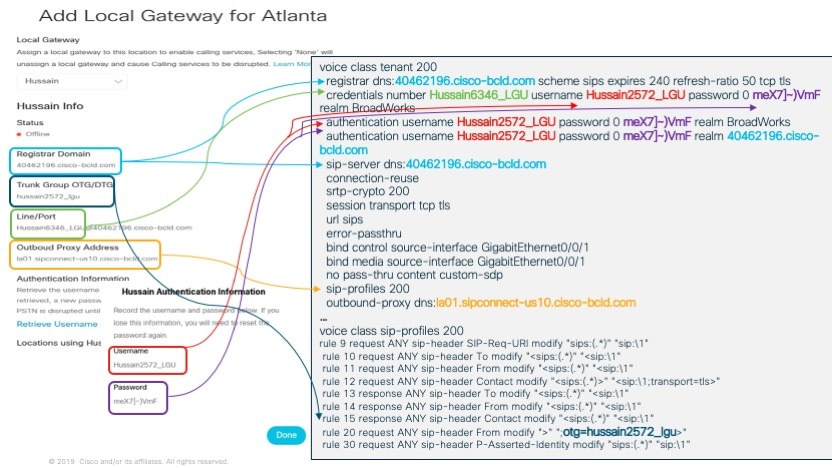
Nadat u de configuratie op de gateway zelf hebt voltooid, kunt u terugkeren naar in Control Hub. De gateway die u hebt gemaakt, wordt met een groene stip links van de naam weergegeven op de locatiekaart waaraan u de gateway hebt toegewezen. Deze status geeft aan dat de gateway veilig geregistreerd is bij de belcloud en als de actieve toegangsgateway voor de PSTN op locatie dient.
U kunt in Control Hub eenvoudig telefoonnummers voor uw organisatie weergeven, activeren, verwijderen en toevoegen. Zie Telefoonnummers beheren in Control Hub voor meer informatie.
| 1 | Aanmelden bij Besturingshub bijhttps://admin.webex.com , selecteer het gebouwpictogram |
| 2 | Selecteer het tabblad Abonnementen en klik vervolgens op Nu kopen. Er wordt een e-mail naar uw partner verzonden om hen te laten weten dat u geïnteresseerd bent in het omzetten van uw abonnement naar een betaald abonnement. |
U kunt Control Hub gebruiken om de prioriteit van de beschikbare gespreksopties in te stellen die gebruikers in de Webex-app zien. U kunt ook bellen met één klik voor ze inschakelen. Voor meer informatie raadpleegt u: Belopties instellen voor gebruikers van de Webex app .
U kunt bepalen welke beltoepassing wordt geopend wanneer gebruikers bellen. U kunt de instellingen van de bellende client configureren, inclusief implementatie in gemengde modi voor organisaties met gebruikers die gemachtigd zijn met Unified CM of: Webex Calling en gebruikers zonder betaalde gespreksservices van Cisco. Voor meer informatie raadpleegt u: Belgedrag instellen .
 .
.
